目次
あなたが非常に多くのPDF文書を整理する必要があると言うことができ、突然いくつかの文書の後に、あなたは間違った方向になったページに出くわした。このような場合、あなたはどうしますか?一つずつPDFを回転させると、時間がかかることがあります。我々はあなたが一度にPDFを回転させることができることによって、いくつかのツールがあることを教えてください
それは顕著ではないでしょうか?我々は、効率的にPDFを回転させるいくつかの無料のPDFマネージャツールにいくつかの掘削を行い、この資料で以下のいくつかの信頼性の高いものを見つけました。
メニューです。
- パート1。PDFをフリップするためのベストとフリーツール
- パート2。TunesBroでPDFのページを回転させる方法
- パート3.Adobe Readerでページを回転させる方法
- パート4.iLovePDFでPDFを回転させる方法
- パート5.SmallPDFでPDFをフリップする方法
- パート6。Sejdaを使用してオンラインでPDFを回転させる方法
- パート7。GoogleドライブでPDFを回転させる方法
- パート8。Foxit PhantomPDFを使用してPDFを回転させる方法
PDFのページをめくるのに最適なツール – 100ree
TunesBroは、専門的にPDFページを回転させるための私達の最初のピックです。我々は、おそらくTunesBroエディタのような他の多くの類似のツールを知っている。しかし、TunesBroは、これまでのところ、最高のPDFエディタの一つです。我々は、この記事の後半で他のツールについて説明します。
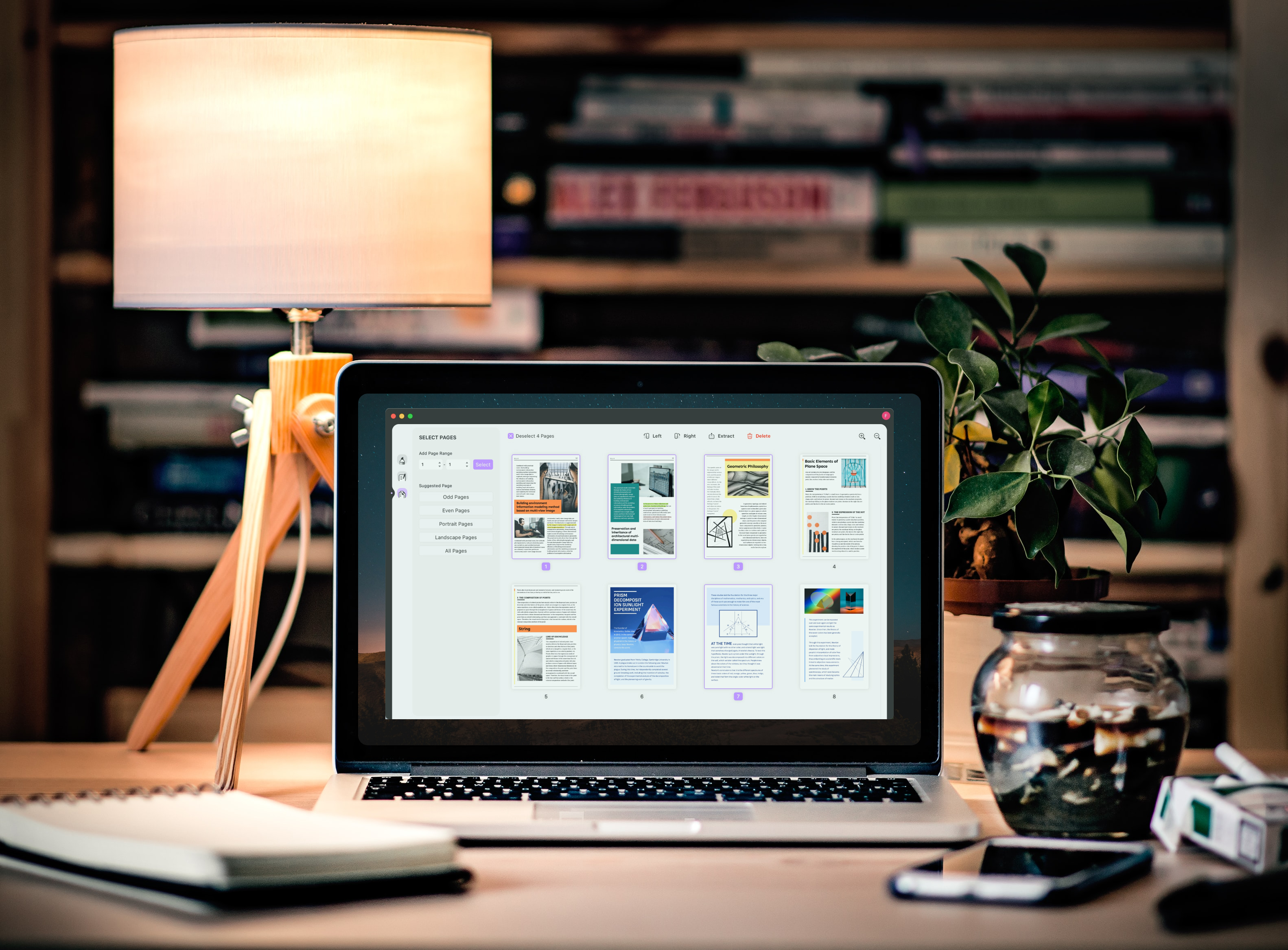
TunesBroが何を提供するのか、詳しく見てみましょう。TunesBroは、ユニークで、生産的で、楽しい、そして最も重要なのは、高度な機能が満載の無料のPDFエディタです{広告}。WindowsとMacの両方のデバイスで動作するPDFエディタは多くありません。TunesBroは、あらゆるプラットフォームでPDFドキュメントを楽しむ自由をあなたに与えます。Don’t waste your valuable time on useless PDF editors that contain limited features.
では、その特徴を見てみましょう。きっと、使ってみて後悔することはないはずです。
- シームレスなユーザーインターフェイス。
TunesBroは、学習経験を必要としない最もスリリングなユーザーインターフェイスの1つです。デザインそのものが、ユーザーがすべての機能をナビゲートするためのガイドとなっています。
- フリーエディター
TunesBroのような無料エディターをあまり見かけない。信じないで、自分で検索してください。有名なエディタはすべてコストがかかります。TunesBroは、100reeで効率的なPDFエディタです。
- 読む&」。テキストを編集する
TunesBroでは、PDFのテキストを読む{b}編集することは、MS Wordのファイルを使うのと同じことです。それくらい、TunesBroでのテキストの読み取りと編集は簡単です。
- PDF内の画像を編集する
この機能をお探しの方は多いと思います。はい、TunesBroは画像編集機能をサポートしています。この機能を使って、画像のリサイズ、位置変更、置き換え、コピー、切り取り、削除を実現します。
- ページ管理
ページ管理機能は、プロフェッショナルに見せるためにPDFのページを整理するためのものです。PDFの抽出、回転、新規追加、ページの削除を効率的に行うことができます。
TunesBroでPDFのページを回転させるには?
TunesBroは分かりやすいインターフェースなので、使用上のガイドラインは必要ありませんが、TunesBroでPDFのページを回転させる方法を説明します。
PDFを永久に回転させる簡単な手順に従います。
ステップ1:PDFを開く
TunesBroのメインインターフェイスにある「Open File」ボタンをクリックして、TunesBroエディターでPDFページを開きます。回転させたいPDFをデバイスから選んで、開いてください。
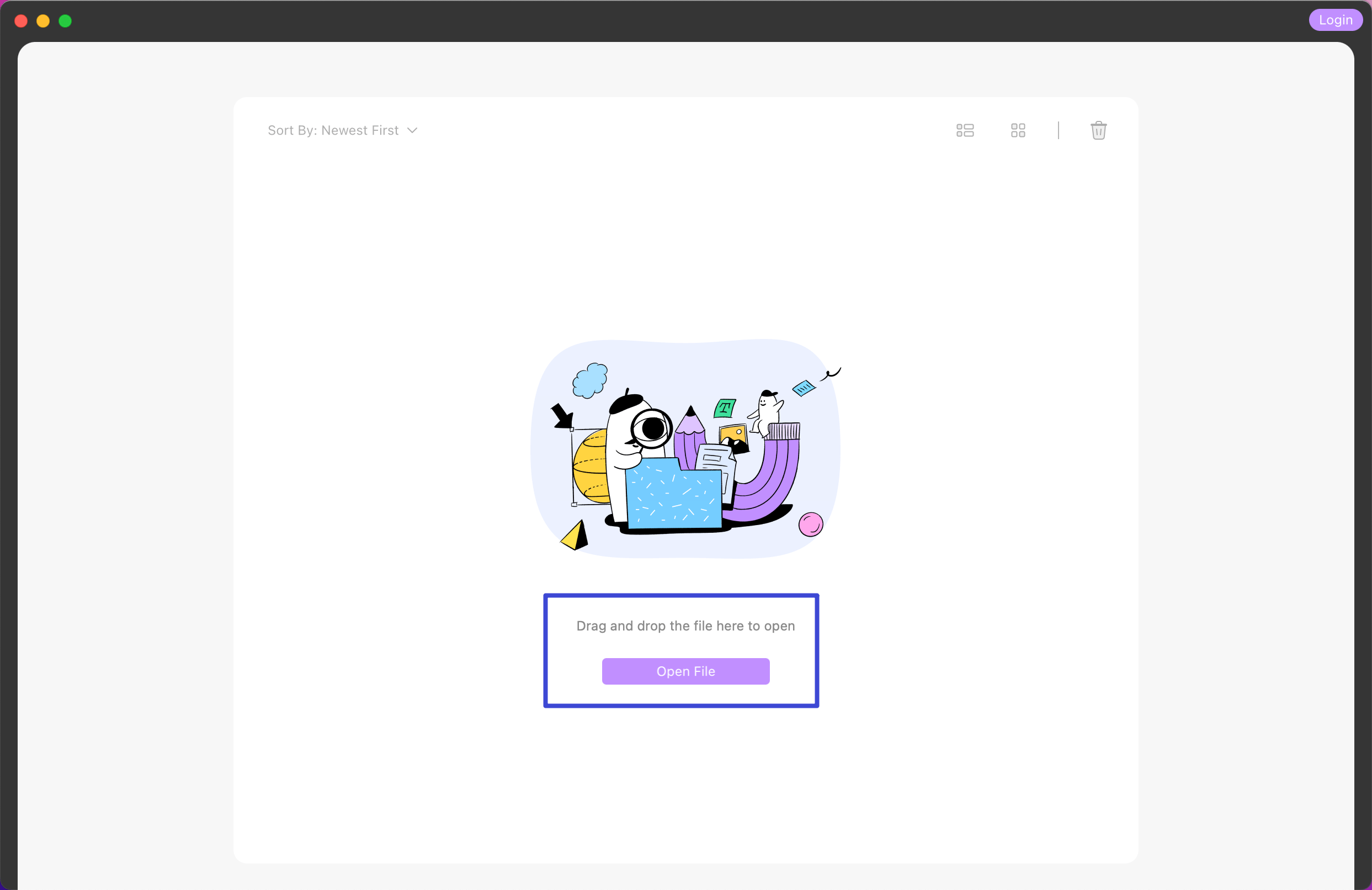
ステップ2:ページオプションの選択
TunesBroでPDFを開いたら、「ページ」メニューをクリックします。
![]()
ステップ3:PDFページを回転させる
ページ管理インターフェイスでは、ページを回転(左&右)、ページを抽出し、ページを削除するように、あなたのPDFページを変更するためのさまざまなオプションが表示されます。
That’s it!これで完了です。これは、PDFのページを回転させるためのこれまでで最も簡単なツールの1つです。これらのタイプの機能は、確かにあなたの仕事と生産性を向上させます。
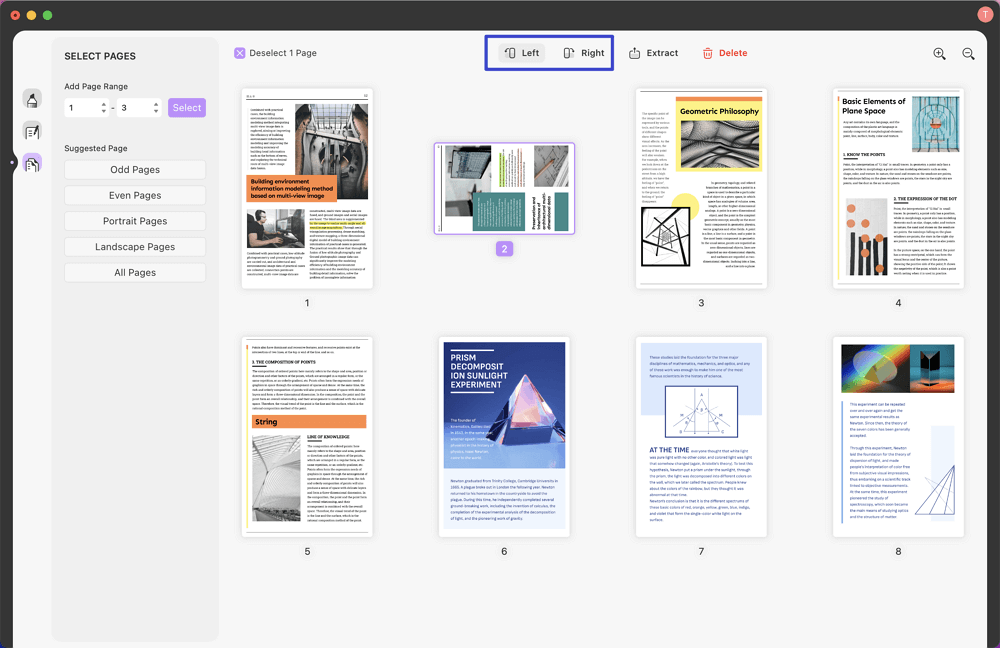
Adobe Readerでページを回転させる方法とは?
Adobe Inc.は、現在最も人気のあるソフトウェア会社の1つで、巨人です。Adobeは、Adobe Reader、Adobe Acrobat DC、および他の多くの製品の親会社です。しかし、Adobe Readerは、PDFを回転させることをサポートしていません。それは唯一のPDFファイルを表示、注釈、および印刷をサポートしているフリーでシンプルなツールです。だから、あなたは非常に高価なAdobe Acrobat Pro DCで唯一のPDFページを回転させることができます。
Adobe Acrobat Pro DCは、世界中で広く使われているPDFリーダーおよびアノテーターです。Adobe Acrobatの機能はTunesBroとよく似ているが、大きく異なるのはインターフェースと予算である。Adobe Acrobatには高い値段がついているが、TunesBroは完全に無料で利用できる。
前置きはこのくらいにして、Adobe AcrobatでPDFのページを回転させる方法について説明します。
ステップ1:PDFを開く- Adobe Readerで未整理のPDFファイルを開いてください。
ステップ2: 「Organize Pages」を選択します。- Adobe Reader のツールを選択するのはとても簡単です。ステップ 2: 「Organize Pages」を選択する:Adobe Reader のツールの選択は簡単で、ツールメニューから 「Organize Pages」を選択します。また、右のメニュー/ペインから「Organize Pages」を設定することもできます。
ステップ3:Flip Pagesを選択します。- さて、回転させたいページを選びます。シフトキーを押しながら、回転させたいページをクリックすると、すべての部分を回転させることができます。また、副ツールバーの “Enter Page Range “から手動でページを回転させることもできます。回転のプロセスは、90度刻みで行われます。
ステップ4:ドキュメントを保存: – それぞれのPDF文書を回転させた後、あなたはあなたのドキュメントをエクスポートしたい場所を選択することができます。
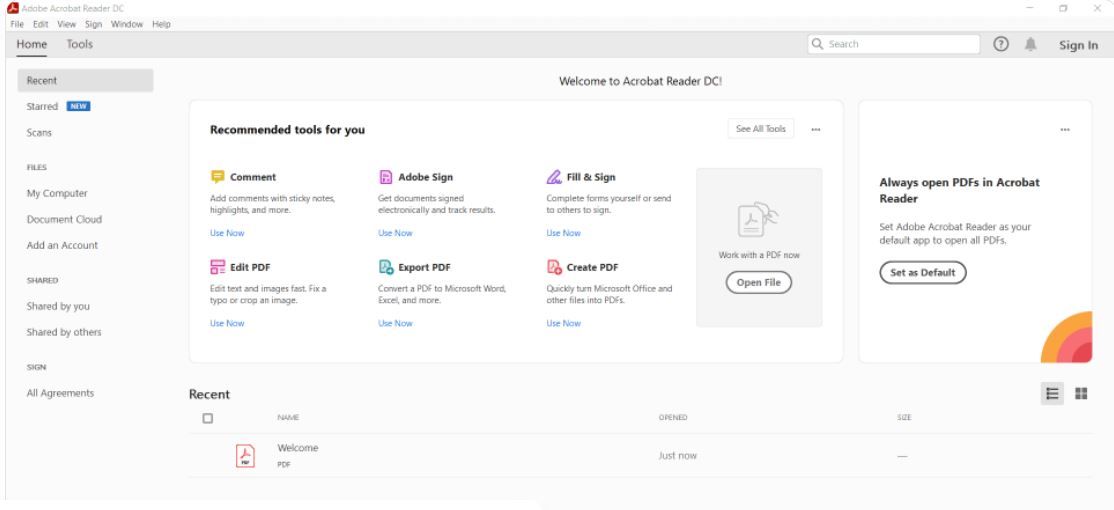
iLovePDFでPDFを回転させる方法 – 無料
iLovePDFは、今日使用されるほぼすべての一般的な機能が含まれているオンラインPDFエディタです。iLovePDFは、PDFページを回転させる2つの方法、すなわち、バルクでPDFオンライン回転または個々のPDFページを回転させることを提供しています。
ステップ1:iLovePDFにログインします。- iLovePDFのウェブサイトに行き、すでにiLovePDFのアカウントをお持ちの場合は、アカウントにサインインします。そうでない場合、タスクを実行するためにアカウントを作成します。ホームページにある「Organize PDF」ツールを選択します。
ステップ2:ドキュメントのアップロード iLovePDFはオンラインPDFエディターなので、タスクを処理するためにドキュメントをアップロードする必要があります。アップロードするには、”Select PDF file “ボタンをクリックしてください。
ステップ3:PDFを回転させる。- ドキュメントをアップロードした後、ドキュメントのサムネイルが表示されます。サムネイルにカーソルを合わせると、矢印のアイコンが表示されます。回転 “アイコンをクリックすると、ページが時計回りに90度回転します。
ステップ4:整理する&。ダウンロードします。- すべてのタスクが完了した後、ドキュメントを処理するために、”Organize “という赤いボタンが表示されます。
重要な注意:iLovePDFでPDFページを無料で回転させることができますが、画面に表示される広告が多すぎて、本当に悪い経験をさせることがわかります。TunesBroはあなたに最高のUI体験を与えるために、全く広告を表示されません。
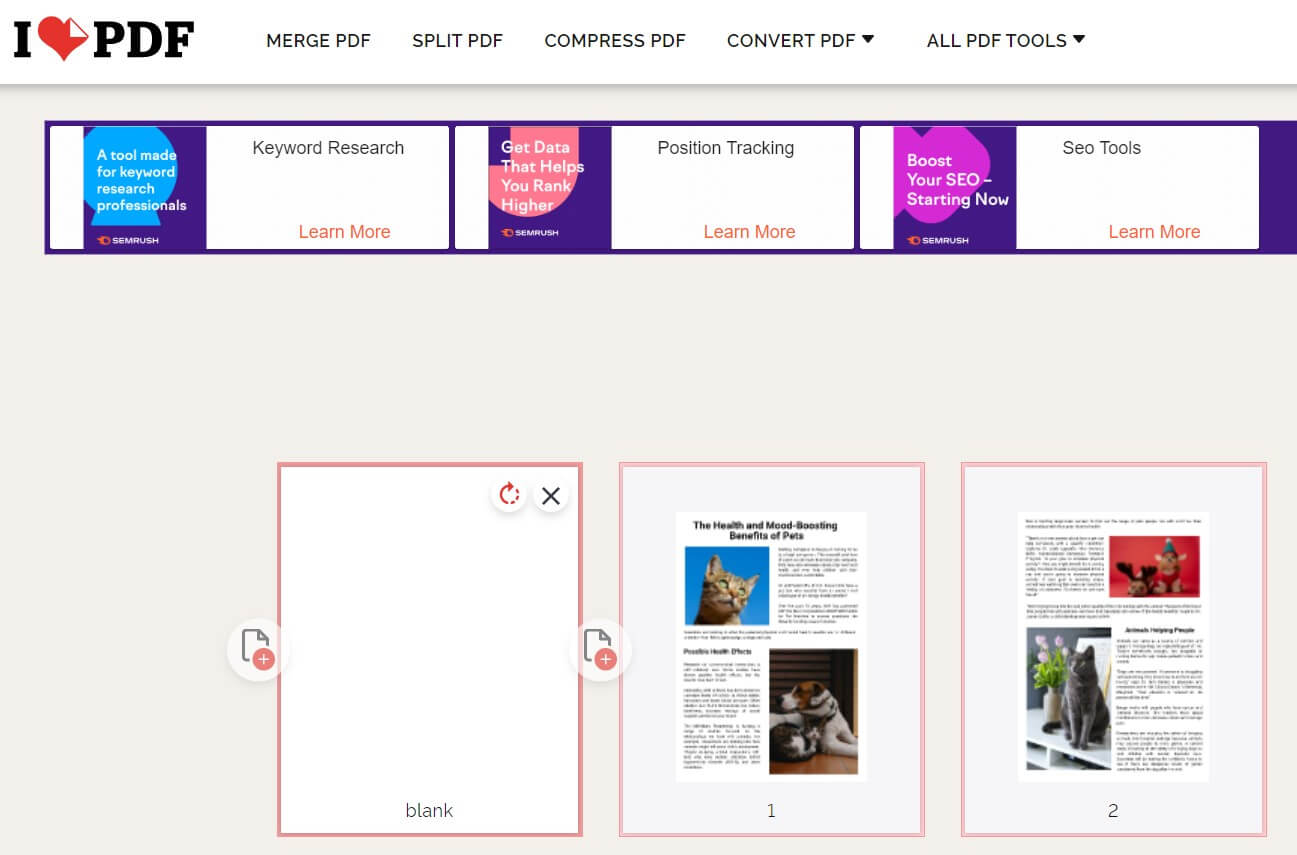
SmallPDFでオンラインでPDFを回転させる方法 – 無料ではありません。
SmallPDFは、iLovePDFに似た別のオンラインPDFコンバータです。機能は、ドキュメントの変換、マージ、表示&編集、圧縮などが含まれています。
オンラインでPDFを回転させる手順は、iLovePDFエディタとほぼ同様です。回転のプロセスは次のとおりです。
ステップ1:SmallPDFにログインします。- すでにアカウントを持っている場合は、SmallPDFにサインインします。そうでない場合は、ウェブサイトで登録する必要があります。
ステップ2:ドキュメントをアップロードします。- あなたは、PDFのページを回転させたい未整理のドキュメントをアップロードします。
ステップ3:あなたのドキュメントを編集: – さて、あなたはSmallPDF内で回転、配置、または削除したいPDFページを編集することができます。
ステップ 4: 変更を保存します。- タスクが完了したら、”Apply Changes “をクリックし、ドキュメントをリスペクト形式でダウンロードします。
重要な注意事項あなたがスクリーンショットで見ることができるように、iLovePDFでPDFページを回転させることは、プレミアム機能です。あなたは本当にイライラしているiLovePDFでPDFを回転させたい場合は、支払わなければならない。
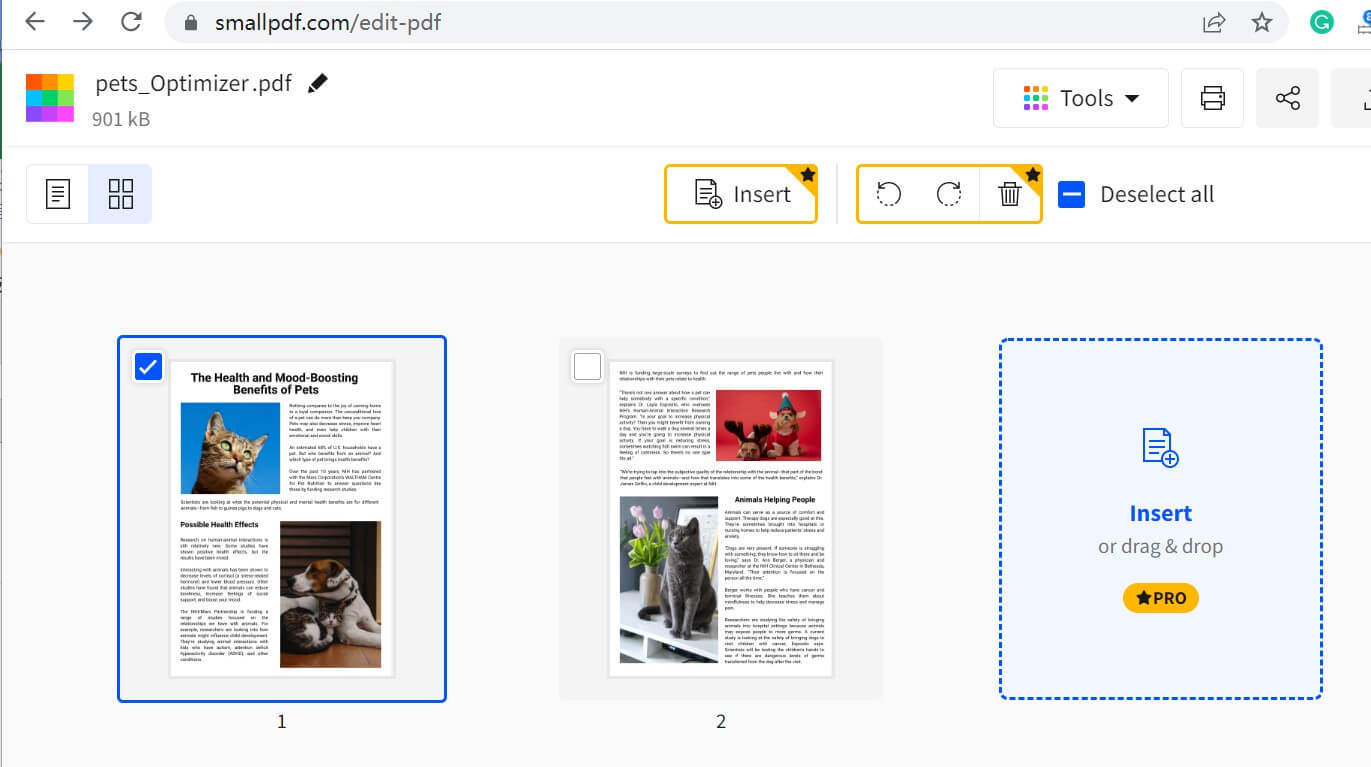
SejdaでオンラインでPDFを回転させる方法は?
Sejdaはマルチプラットフォーム対応のPDFエディタです。マルチプラットフォームとは、デスクトップアプリケーションをダウンロードすることで、オンラインでもオフラインでも使用できることを意味します。デスクトップアプリケーションは、MacとWindowsの両方のオペレーティングシステムをサポートしています。
Sejdaは、生産性を高めるために専門的に設計されたPDFエディターとリーダーです。PDFのページを90度、180度、270度まで回転させることができます。
むしろあなたは、オンラインまたはオフラインでPDFを回転させ、プロセスは同じままです。PDFのページを回転させる手順は次のとおりです。
ステップ1:Sejdaへのサインイン: – PDFをオンラインで回転させる場合、プロセスを完了するためにアカウントへのサインインが必要です。
ステップ2:ドキュメントのアップロード- アカウントにサインインした後、次のステップはPDFファイルのアップロードです。Sejdaの良いところは、完全に暗号化された接続を提供することです。つまり、アップロードされたドキュメントはすべて安全に編集できるのです。
ステップ3:PDFのページを選択します。- さて、あなたが回転させたい未組織のページを選択します。また、同時に複数のページをオンにすることができます。
ステップ4:保存&するダウンロードする。- すべての手順が完了したら、ドキュメントを保存し、お使いのデバイスにエクスポートします。
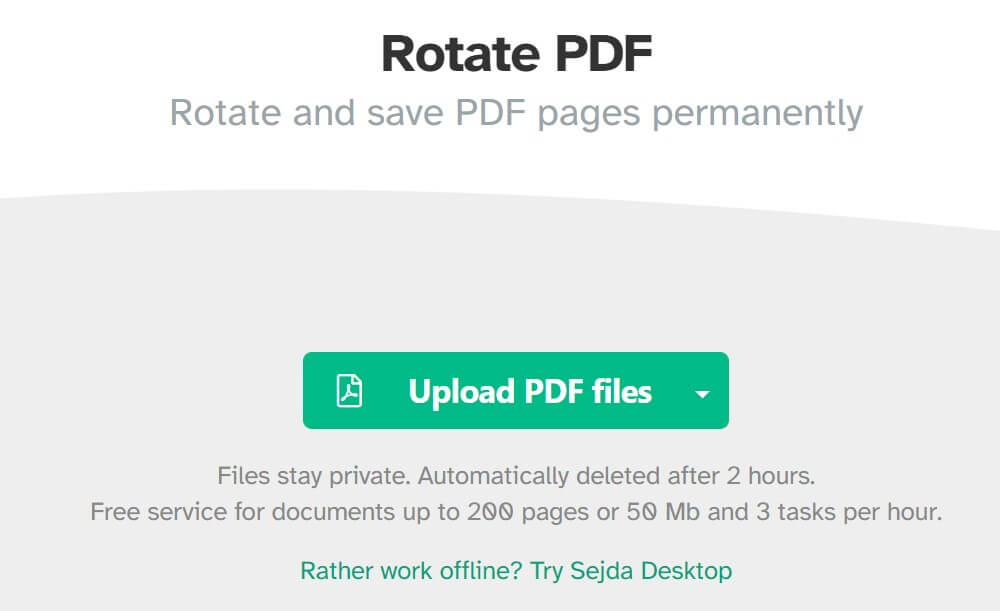
Google DriveでPDFを回転させる方法とは?
Googleドライブは、任意の説明を必要としないものです。よく知られている無料のプラットフォームで、数十億のユーザーがGoogleのさまざまなサービスを使用しています。あなたが回転PDFページのための無料のプラットフォームを探している場合は、GoogleドライブはTunesBroの後に最良の選択肢です。
PDFの回転には、一時的なPDF回転と永久的なPDF回転の2つの方法があります。永久的なPDFの回転は、サードパーティのプラットフォームが必要です。両方の回転の結果は同じままです。
PDFのページを回転させる手順は、以下の通りです。
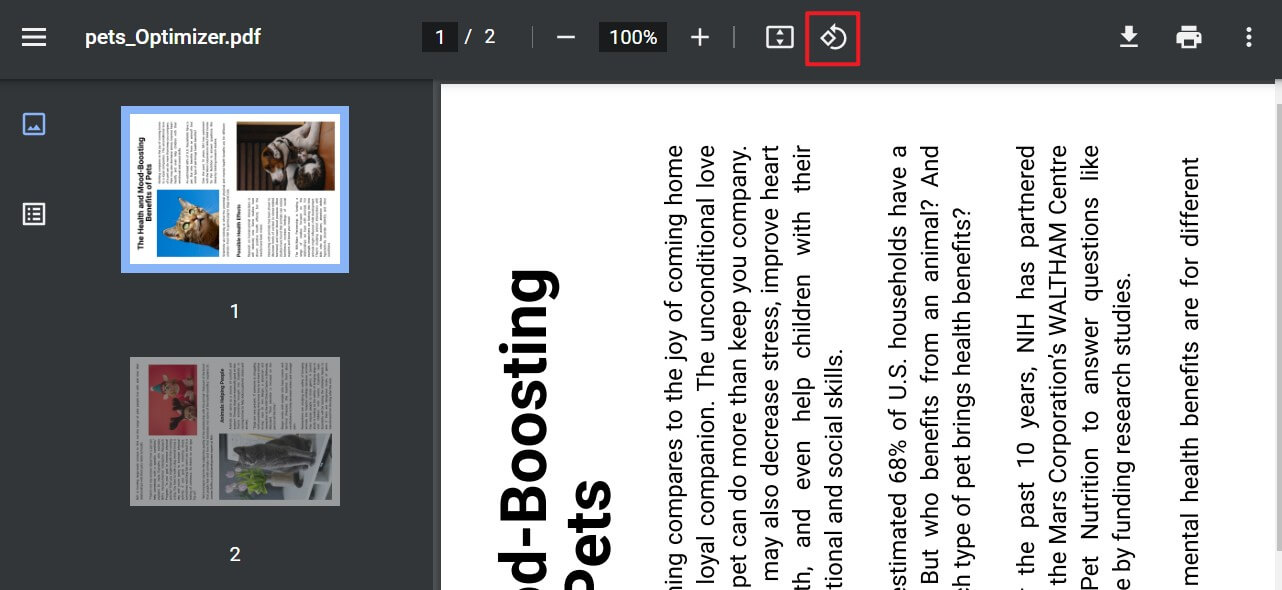
Foxit PhantomPDFでPDFを回転させる方法は?
Foxit PhantomPDFは、Windows、macOS、Cloud、iOS、Androidで利用できるアプリケーションベースのPDFエディタです。
Foxit PhantomPDFでPDFページを回転させるのは非常に簡単です。以下のガイドラインに従うだけです。
このメニューに
表示されます
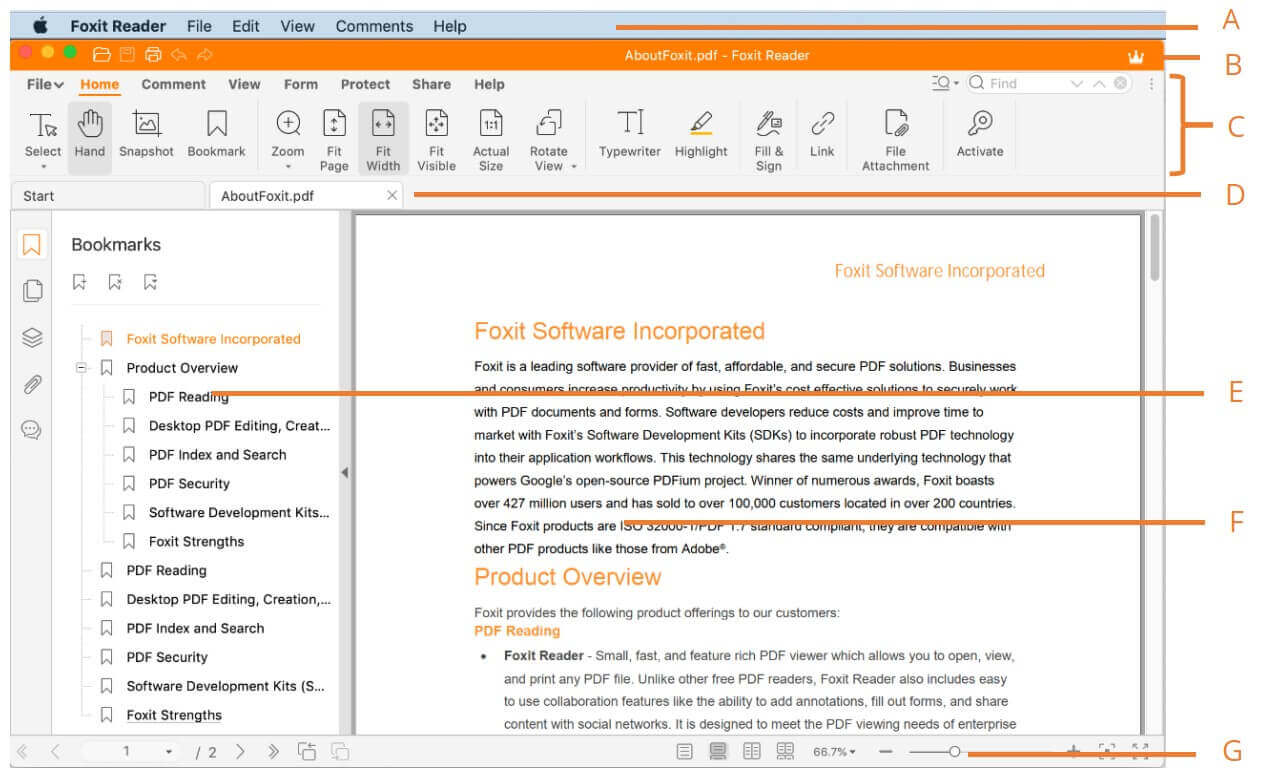
PDFを編集するためにどのプラットフォームが必要かという点については、誰もが自分の視点を持っています。我々は、彼らの要件を満たすために特定のツールを使用するように誰かを圧迫することはできません。しかし、ためにも、PDFのページを回転させる方法を知らない人は、ガイダンスを必要とします。我々はすでに簡単にあなたのPDFページをオンにする方法について、いくつかの絶妙な例とプラットフォームを提供します。あなたは私たちに言及したツールのいずれかを選択する名誉を与える場合は、我々はTunesBroエディタで行くでしょう。TunesBroには、無料で提供されるとは思えない多くの高度な機能があります。選ぶのはあなたです。

